To download the app, visit: Library
Rationaliser la présence des opérateurs et l'affectation des lieux avec Tulip
Objectif
L'application de gestion des présences permet d'enregistrer les activités d'enregistrement et de sortie. Elle fournit une vue d'ensemble des utilisateurs enregistrés et aide à organiser la présence des utilisateurs dans des lieux spécifiques. L'application aide également les utilisateurs à gérer la matrice des compétences.
Configuration
Avant de lancer l'application, l'étape initiale consiste à ajouter tous les utilisateurs au système et à leur assigner leurs rôles respectifs. Des champs personnalisés doivent être ajoutés à la table des utilisateurs : enregistrement de l'opérateur, lieu assigné.
Fonctionnement de l'application
L'application de gestion des horaires et des emplacements des opérateurs est utilisée pour enregistrer l'arrivée et le départ de l'opérateur. L'application dirige automatiquement les utilisateurs vers l'étape appropriée selon qu'ils se sont déjà enregistrés ou non.
Tableaux utilisés
Les tableaux suivants sont utilisés dans l'application de gestion des présences:* Tableaux des utilisateurs* (Définition) Matrice des compétences de l'opérateur* (Journal) Historique des activités de l'opérateur
Tables des utilisateurs: Ce tableau est utilisé pour gérer les utilisateurs et leurs rôles dans le système.
(Définition) Matrice des compétences de l'opérateur: Ce tableau est utilisé pour stocker les compétences des opérateurs ainsi que leurs niveaux de compétence.
(Journal) Historique des activités de l'opérateur: L'application enregistre la date et l'heure d'arrivée et de départ, ainsi que le temps écoulé entre les deux.
Structure de l'application
La gestion des présences contient deux applications:1. Gestion du temps et de l'emplacement de l'opérateur (Opérateur)2. Configuration de la présence de l'opérateur (superviseur)
**Gestion du temps et de l'emplacement de l'opérateur (opérateur)**Pour utiliser l'application, l'opérateur doit se connecter avec son ID de badge.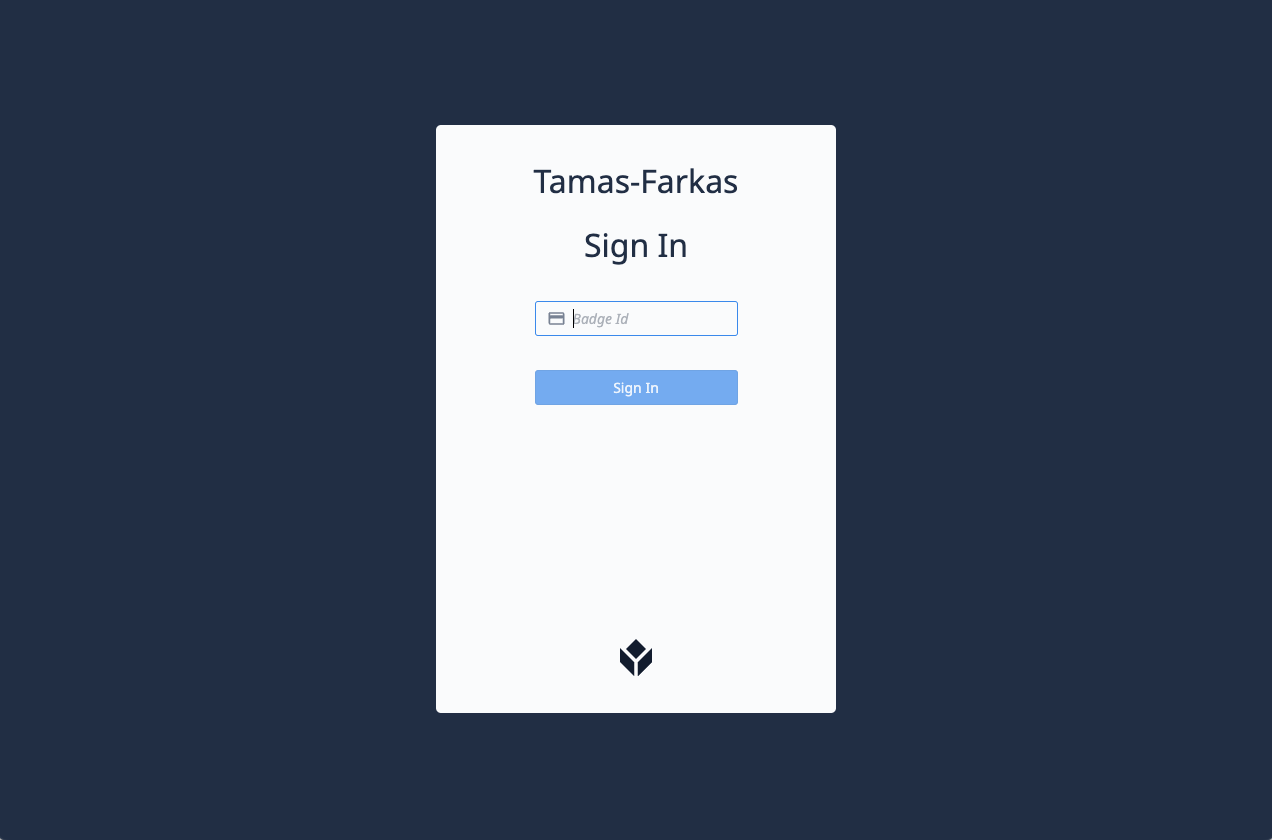
L'application dirige automatiquement les utilisateurs vers l'étape appropriée.
À l'étape de l'enregistrement, l'application renseigne le lieu assigné s'il est prédéfini. Les utilisateurs peuvent également le modifier ou le choisir dans la liste déroulante.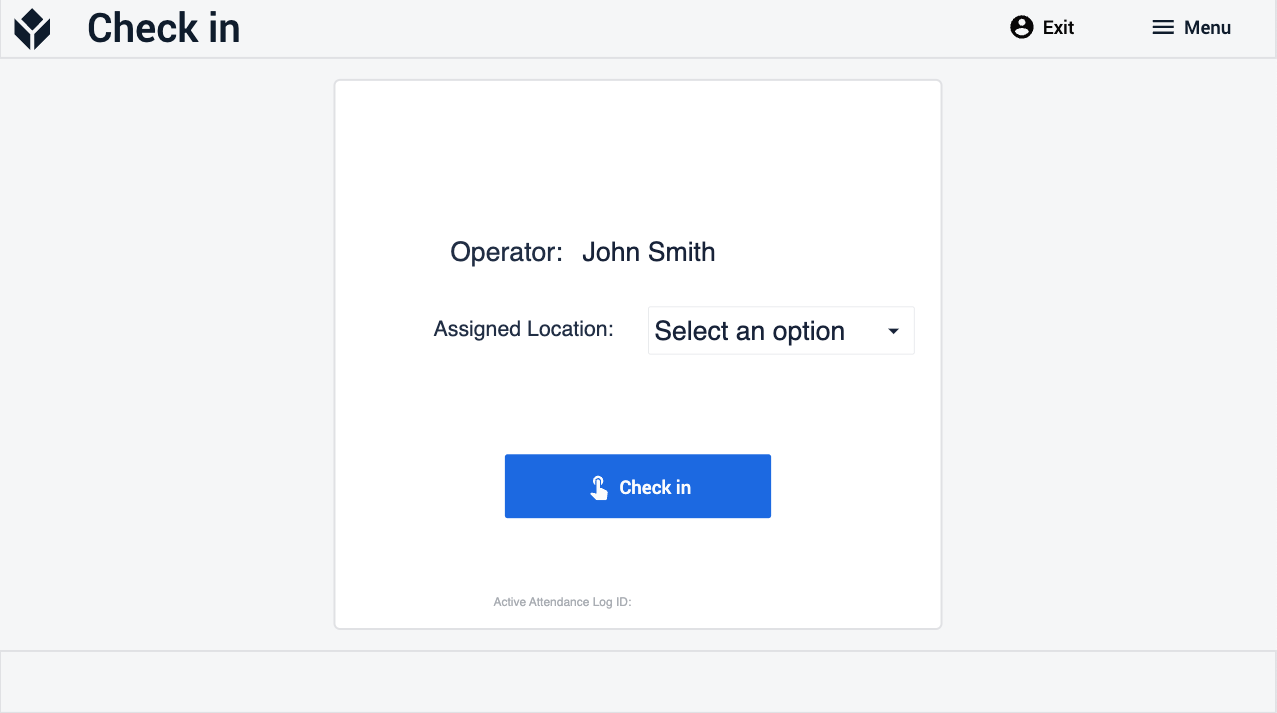
**Operator Attendance Configuration (Supervisor)**A l'étape Main, l'utilisateur peut voir la liste des utilisateurs enregistrés et il peut également assigner un emplacement à un utilisateur sélectionné. Pour gérer les compétences et les niveaux des opérateurs, les utilisateurs peuvent accéder à l'étape Compétences de l'opérateur en cliquant sur le bouton Affichage des compétences de l'opérateur.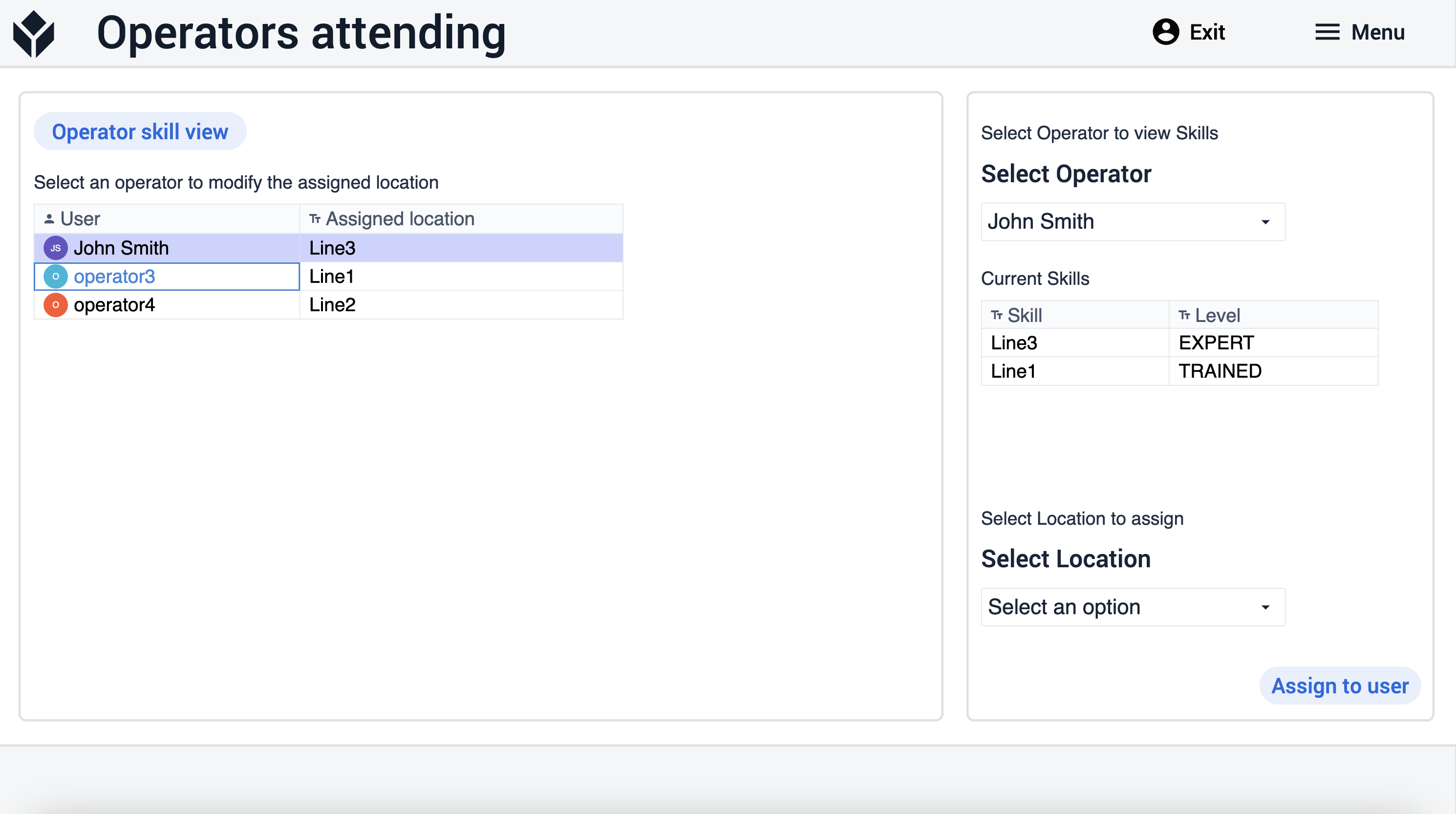
Sur l'étape Compétences de l'opérateur, les utilisateurs peuvent modifier les compétences existantes ou ajouter de nouvelles compétences aux opérateurs. Pour créer ou modifier la matrice de compétences, l'utilisateur doit sélectionner l'opérateur, la compétence et le niveau dans la liste déroulante, puis cliquer sur le bouton bleu Modifier ou ajouter une nouvelle compétence. En outre, l'utilisateur a la possibilité de sélectionner un enregistrement dans le tableau de gauche. Une fois l'enregistrement sélectionné, les listes déroulantes se remplissent automatiquement, ce qui simplifie le processus de modification des données. Le tableau peut également être filtré par opérateur et/ou par compétence.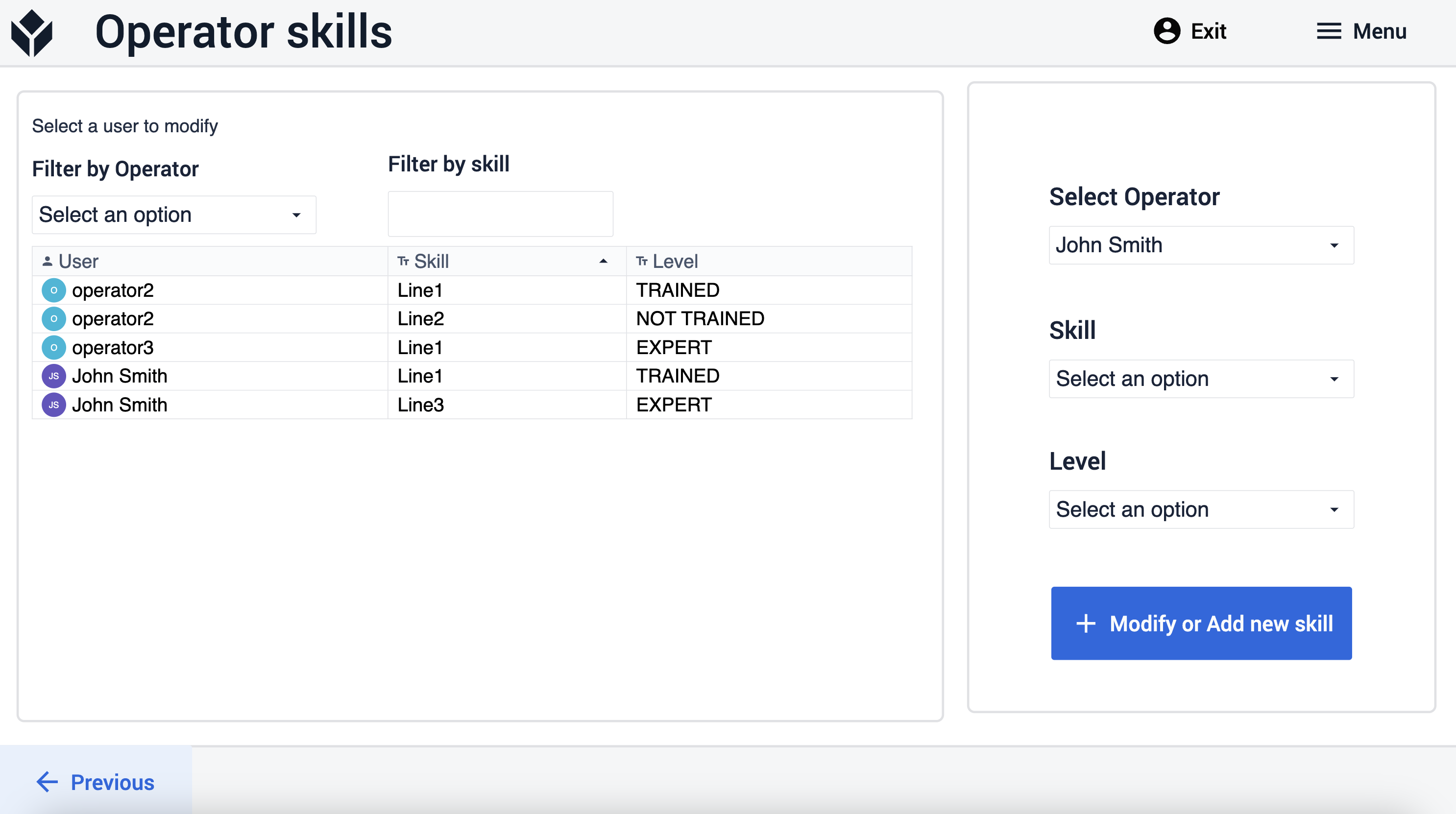
Pour en savoir plus
Voici le lien pour plus d'informations sur l'ajout d'utilisateurs et la gestion des rôles des utilisateurs.
